在日常工作中,Word 和微信是我们频繁使用的工作与交流软件。通常情况下,我们可能经常需要将 Word 文档转发到微信,以便自己或好友在微信上查看文件。下面为大家详细介绍将 Word 文档转发到微信的方法。
一、电脑端 Word 文档转发微信
方法一:通过文件传输助手转发
首先,在电脑上打开微信客户端,找到并打开【文件传输助手】对话窗口,接着点击窗口下方的文件夹按钮。需要注意的是,如果是要将文件转发给微信好友,可以直接打开和该微信好友的聊天对话窗口。
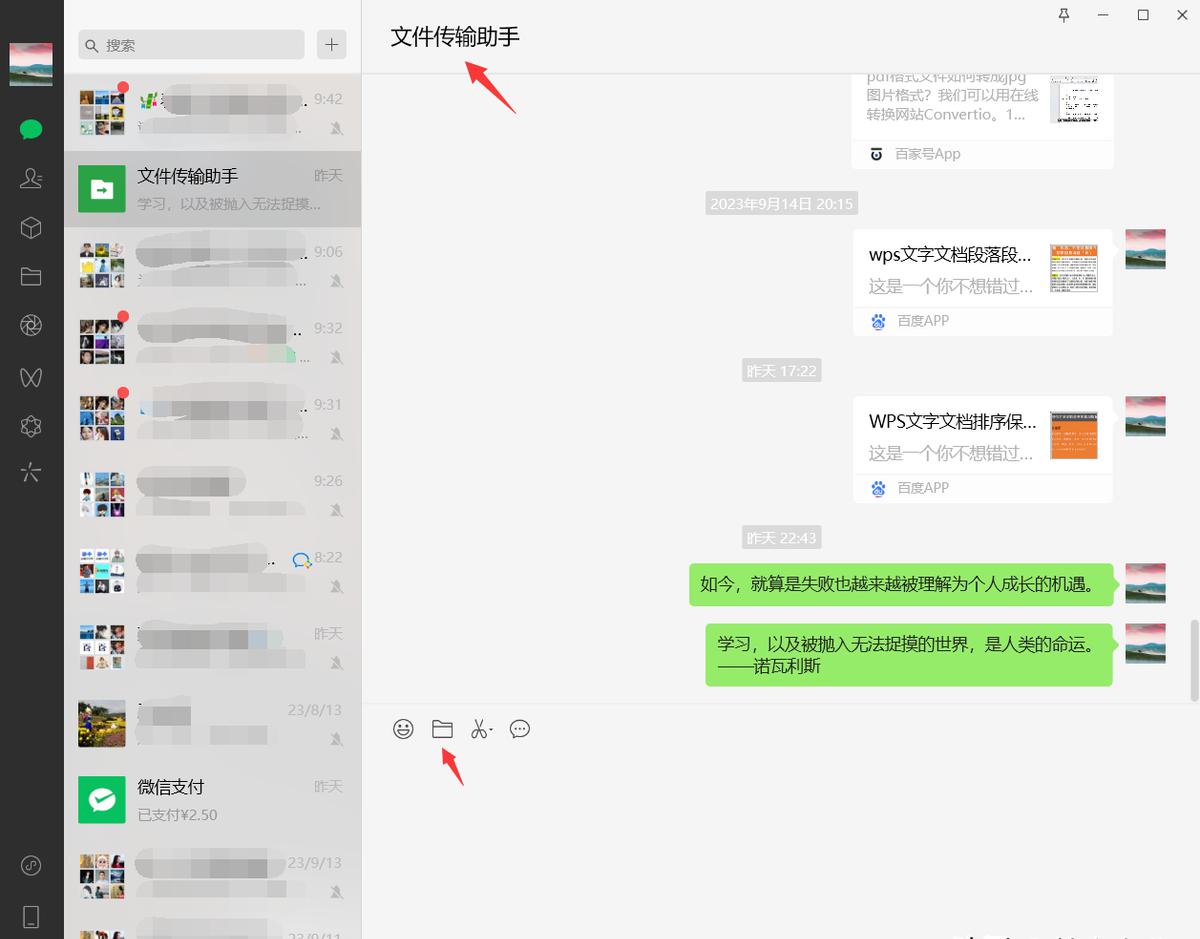
随后,会出现【打开】窗口,按照文件存放的路径找到要转发的文件,单击选中该文件,然后单击对话框右下方的【打开】按钮。
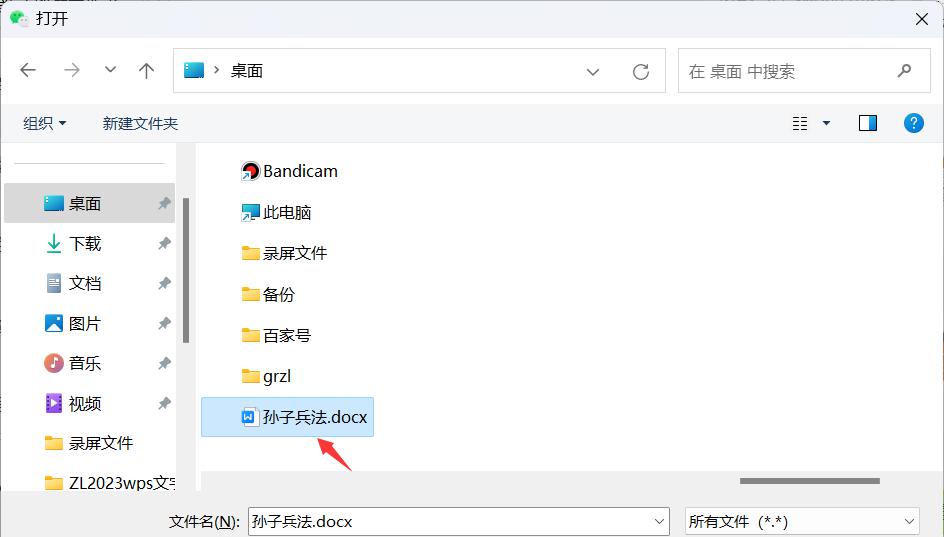
最后,在【发送给:】对话框中单击【发送】按钮,这样 Word 文档就成功转发到微信【文件传输助手】了。
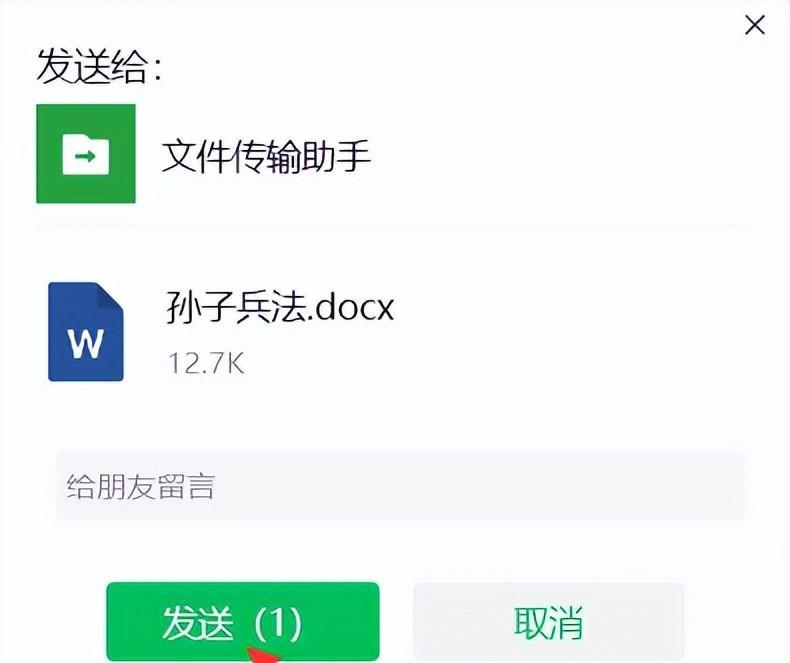
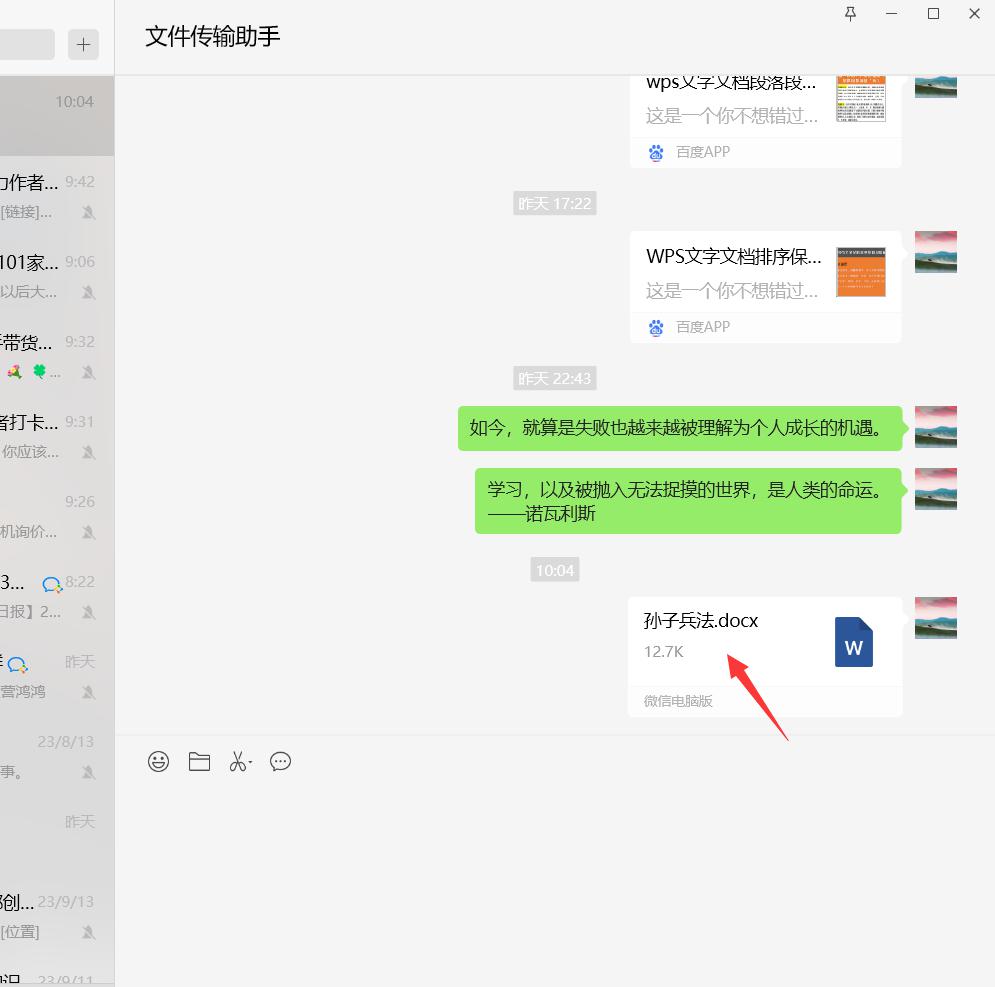
方法二:直接拖动文件转发
在电脑上选中要转发的 Word 文件图标,按住鼠标左键不放,将其往【文件传输助手】对话窗口下面的内容输入区域拖动,然后松开鼠标。这种方法操作起来更加便捷快速。
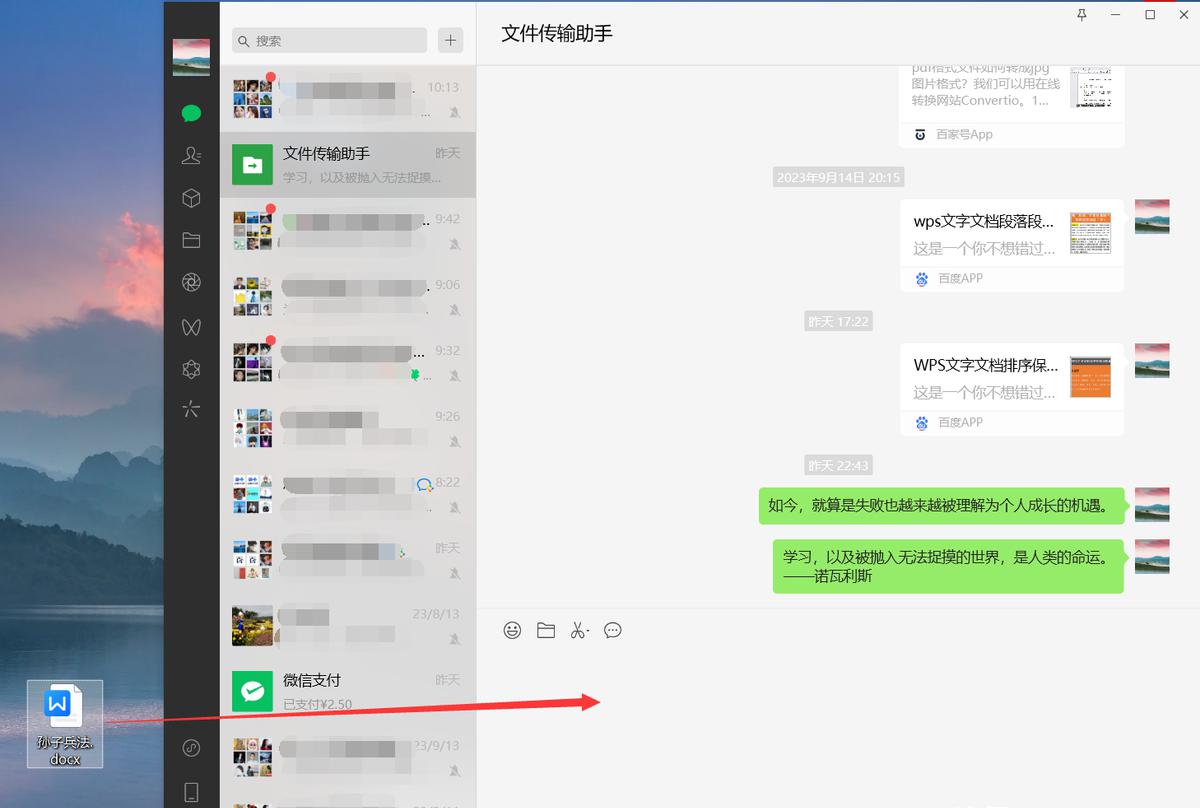
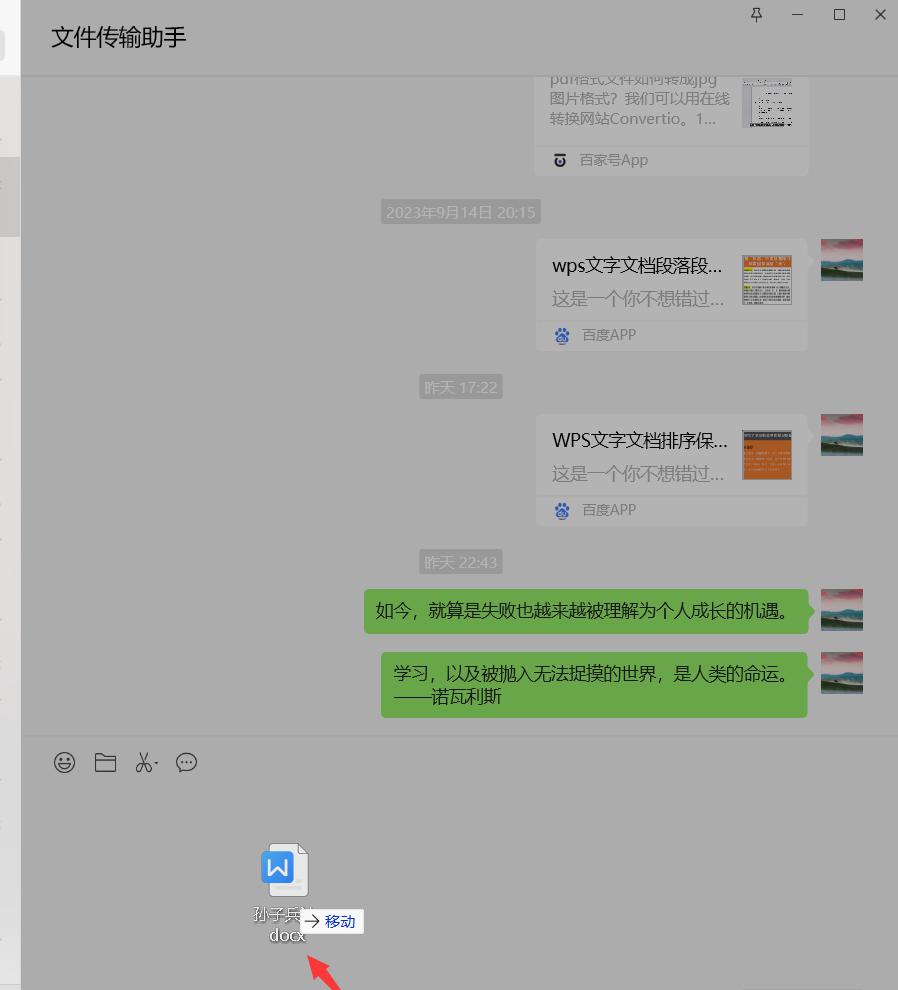
二、手机端 Word 文档转发微信
首先,在手机上找到【文件管理】图标,点击进入后,再单击【文档】。
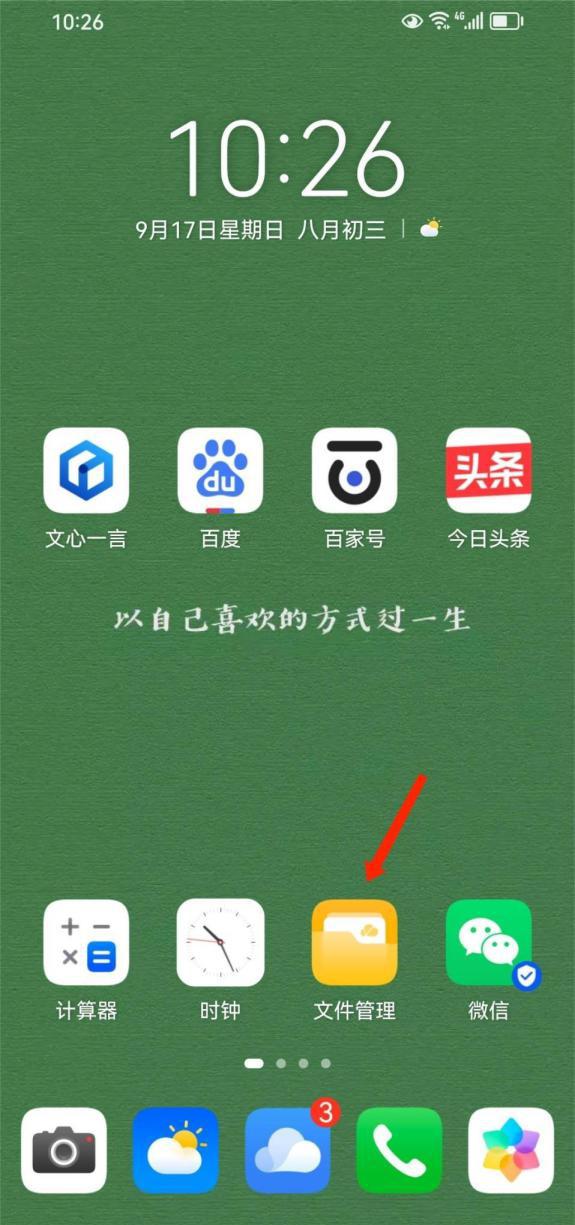
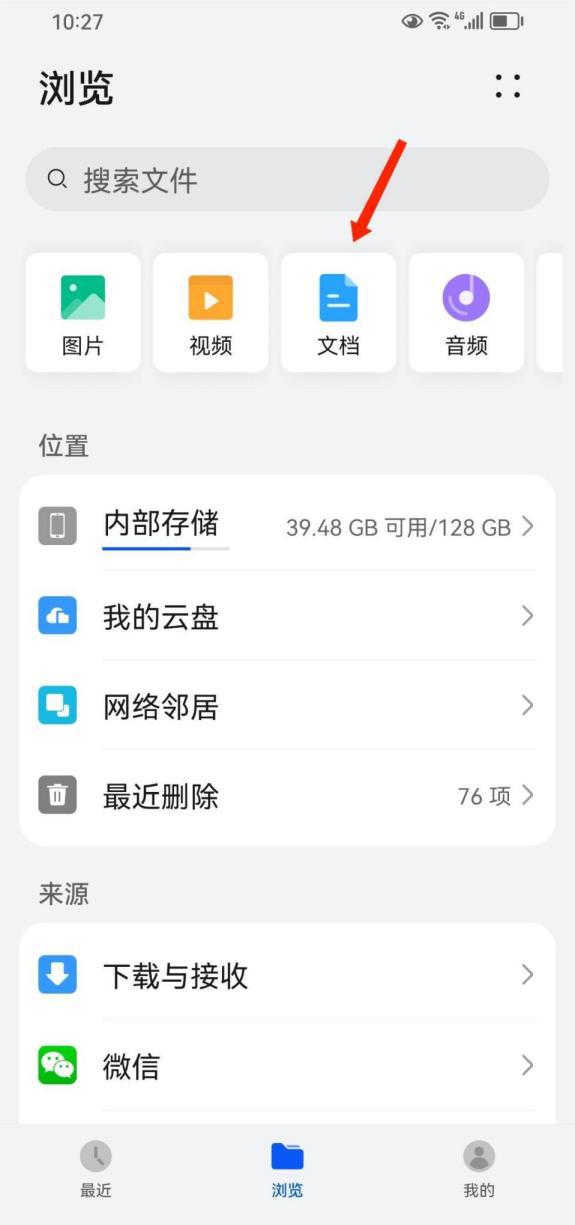
在【文档】界面中,找到要转发到微信的 Word 文档,这里以【岳阳楼记】为例。
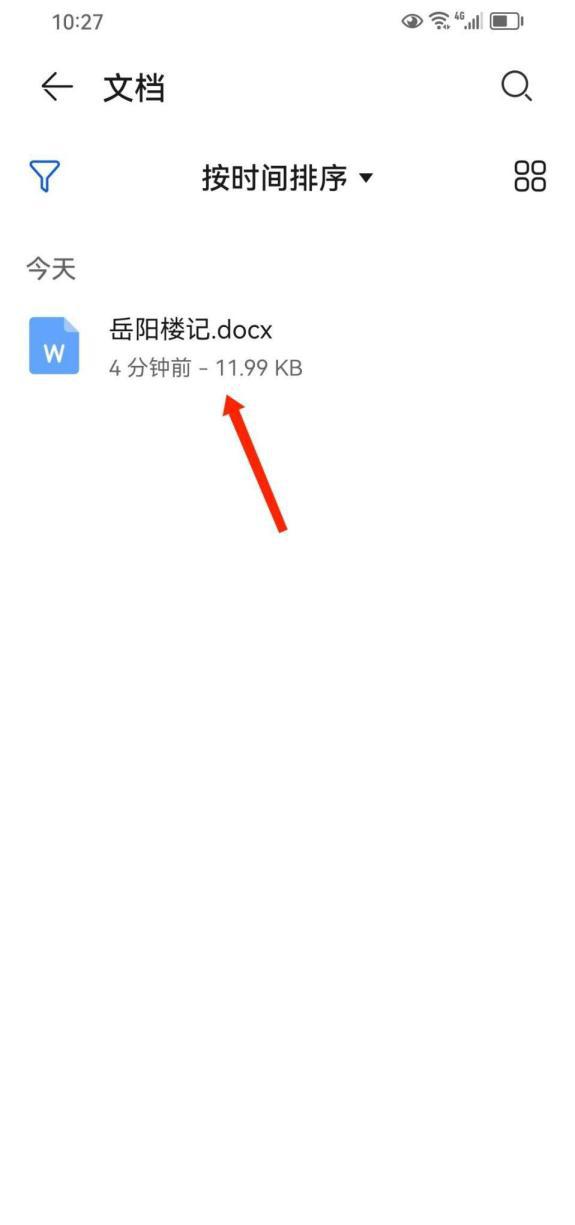
长按 Word 文档名称选中该文件,点击左下方的【分享】按钮。
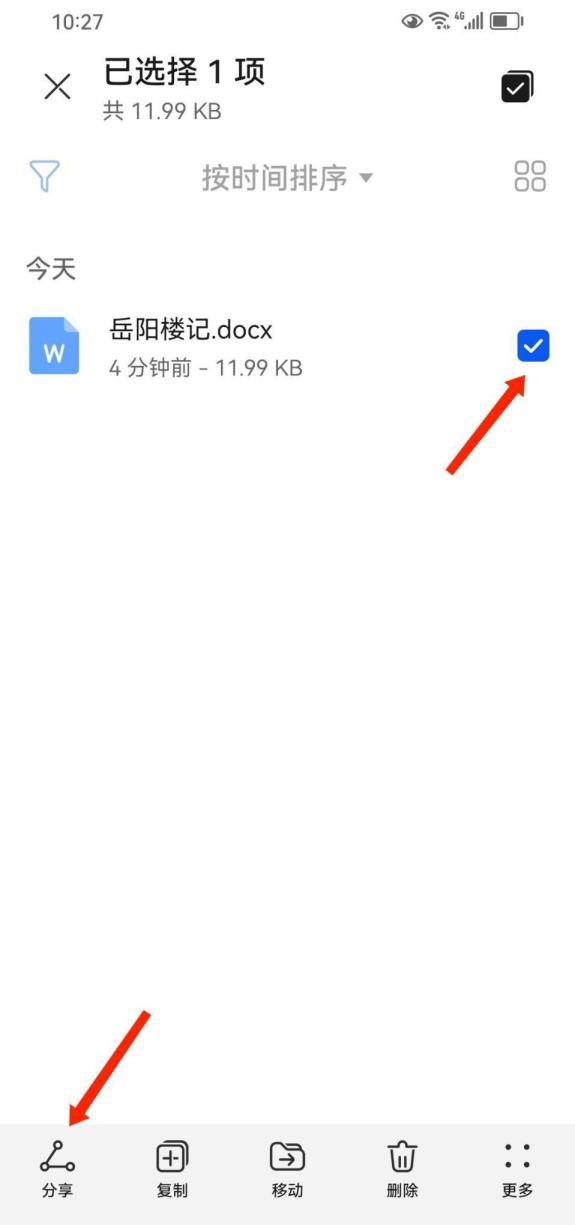
在弹出的界面中点击【微信】图标。
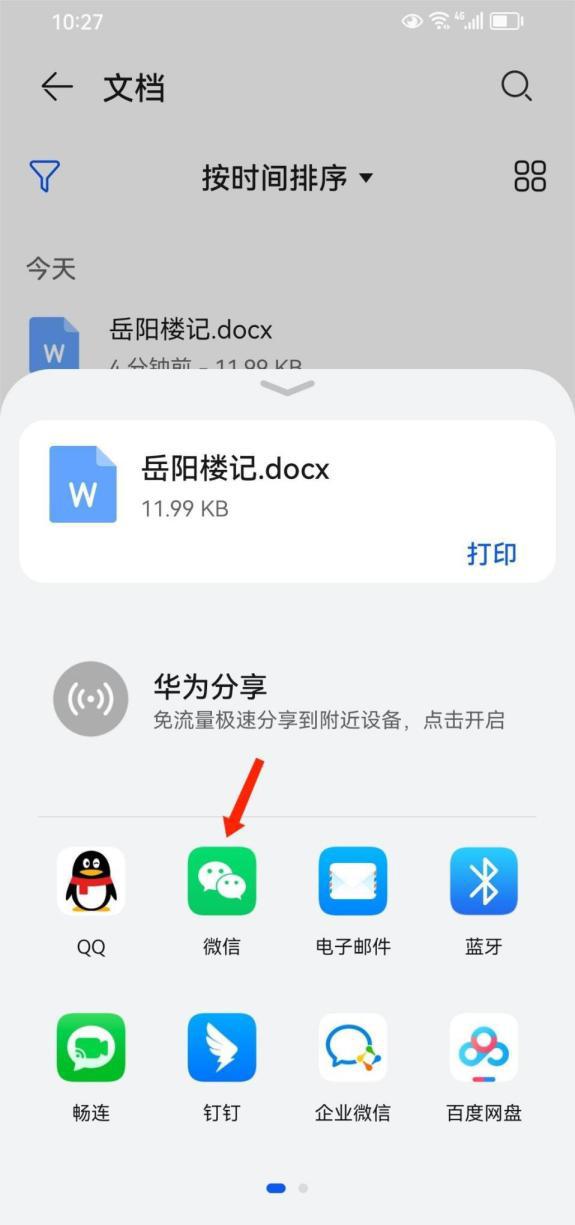
5在弹出的列表中点击【发送给朋友】。
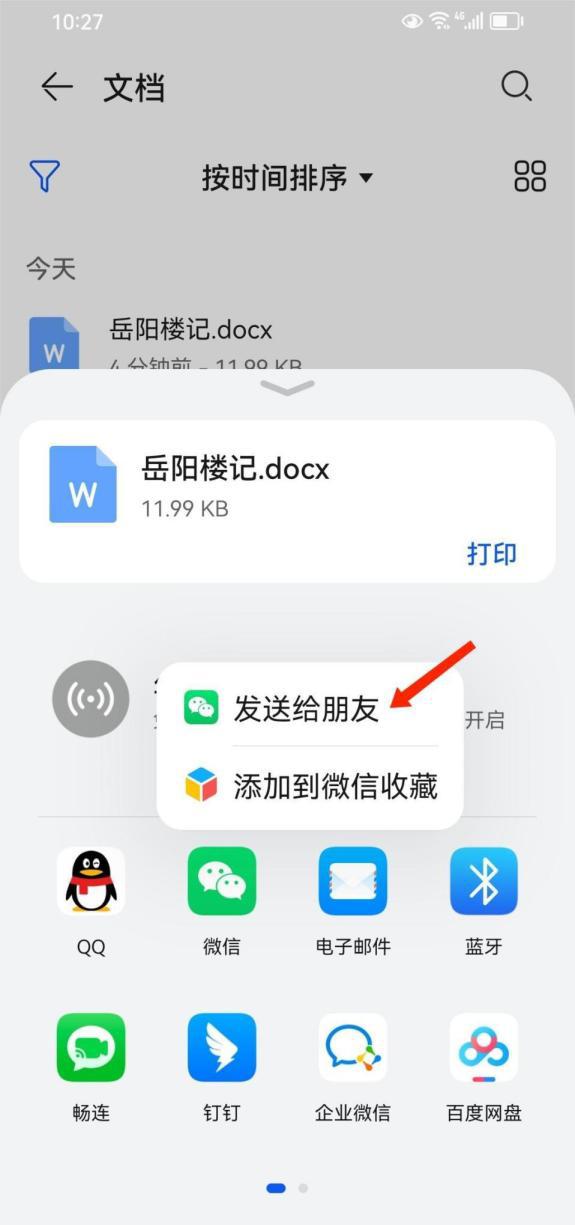
6接下来会打开微信,选择要发送的对象,这里选择【文件传输助手】。
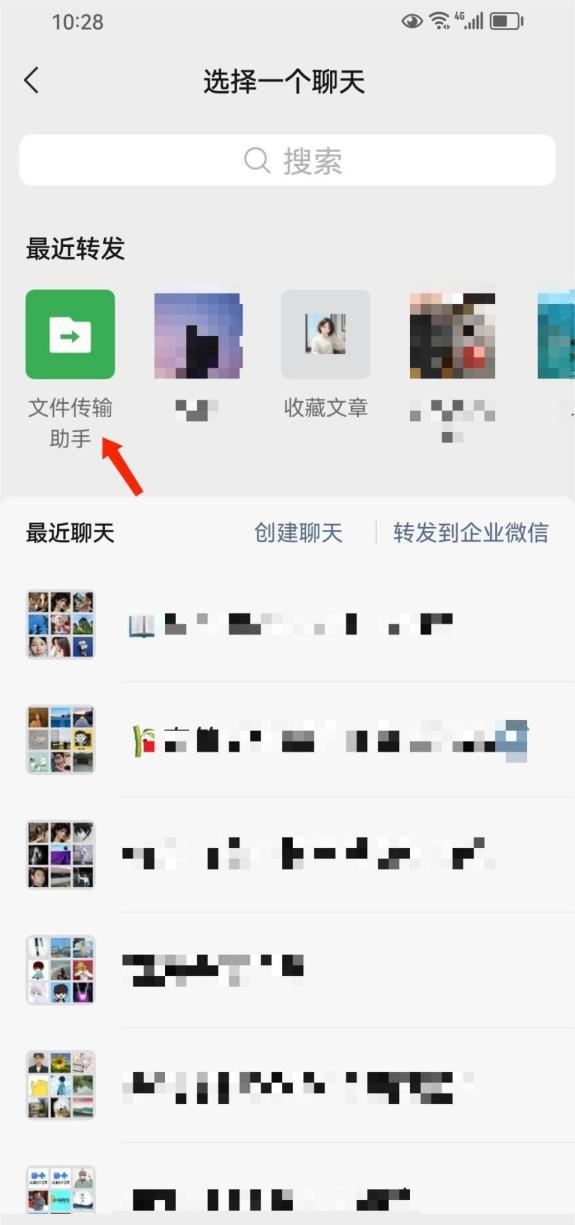
7 在弹出的窗口中点击【分享】。
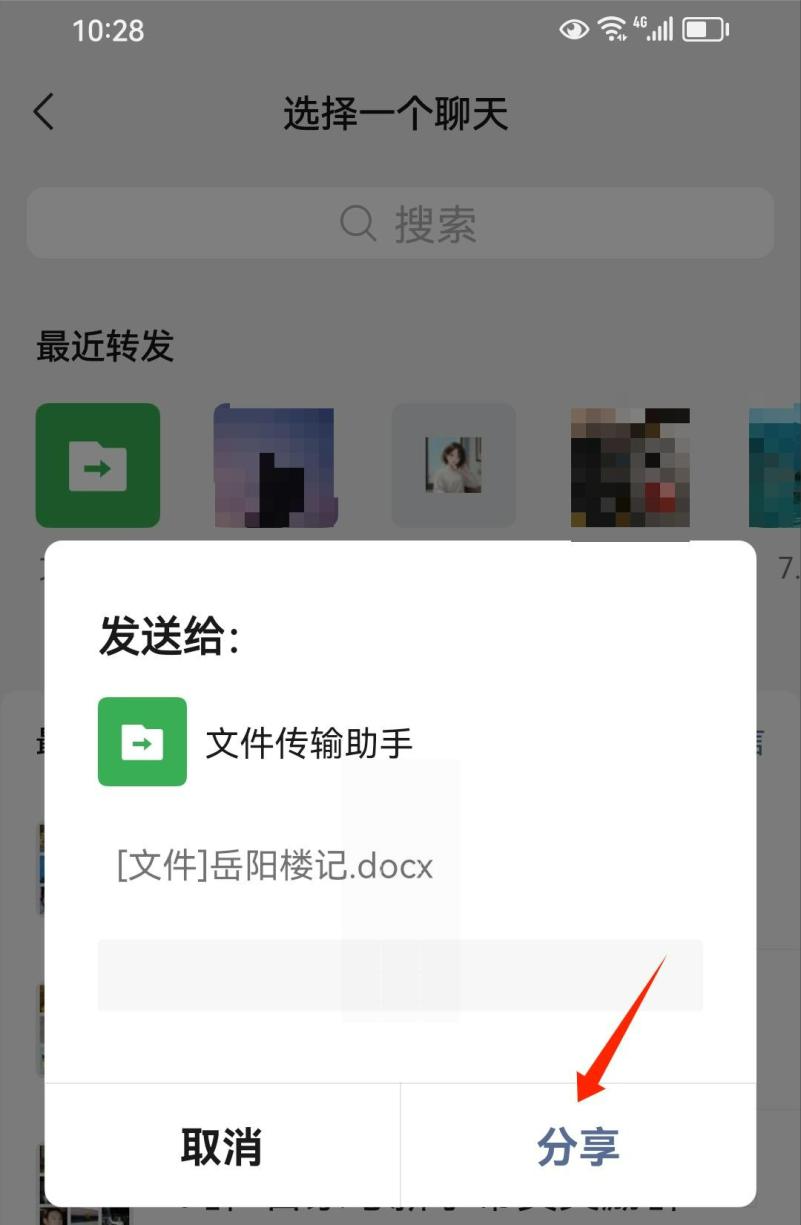
8 单击【留在微信】。
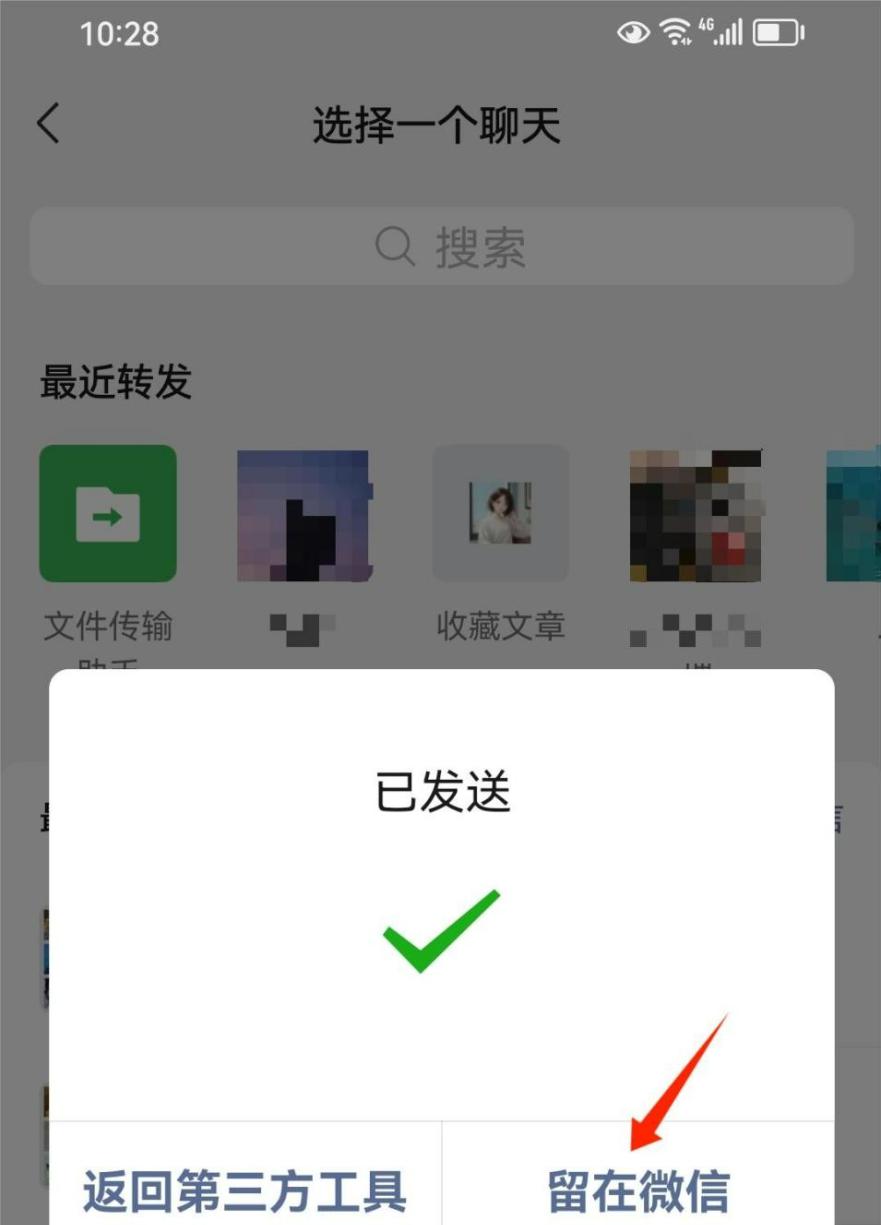
9 此时,在【文件传输助手】对话框中就能看到转发的 Word 文档了。
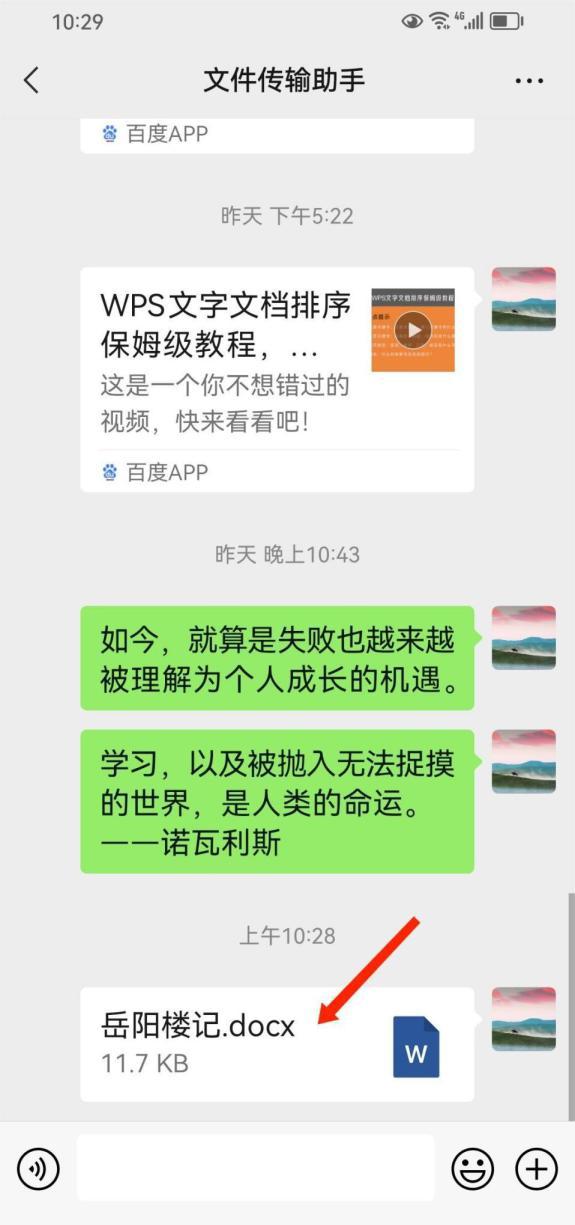 通过以上步骤,无论是在电脑端还是手机端,都能轻松地将 Word 文档转发到微信,满足我们在工作和交流中的各种需求。
通过以上步骤,无论是在电脑端还是手机端,都能轻松地将 Word 文档转发到微信,满足我们在工作和交流中的各种需求。





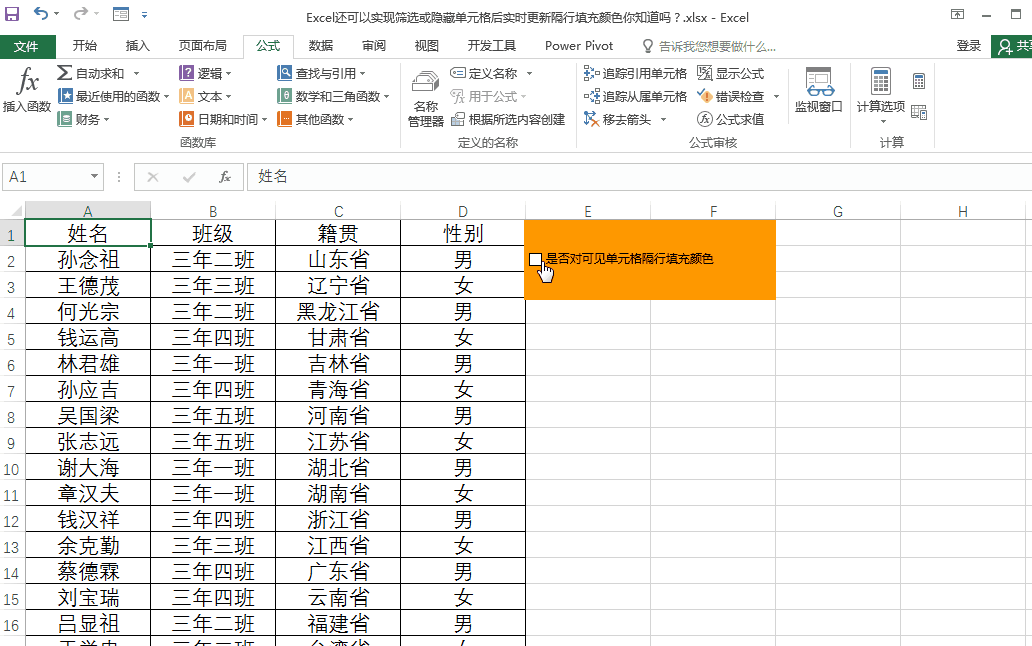
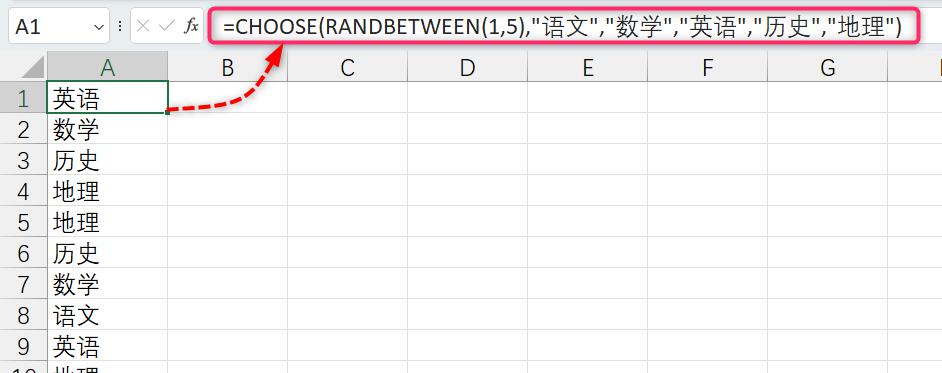
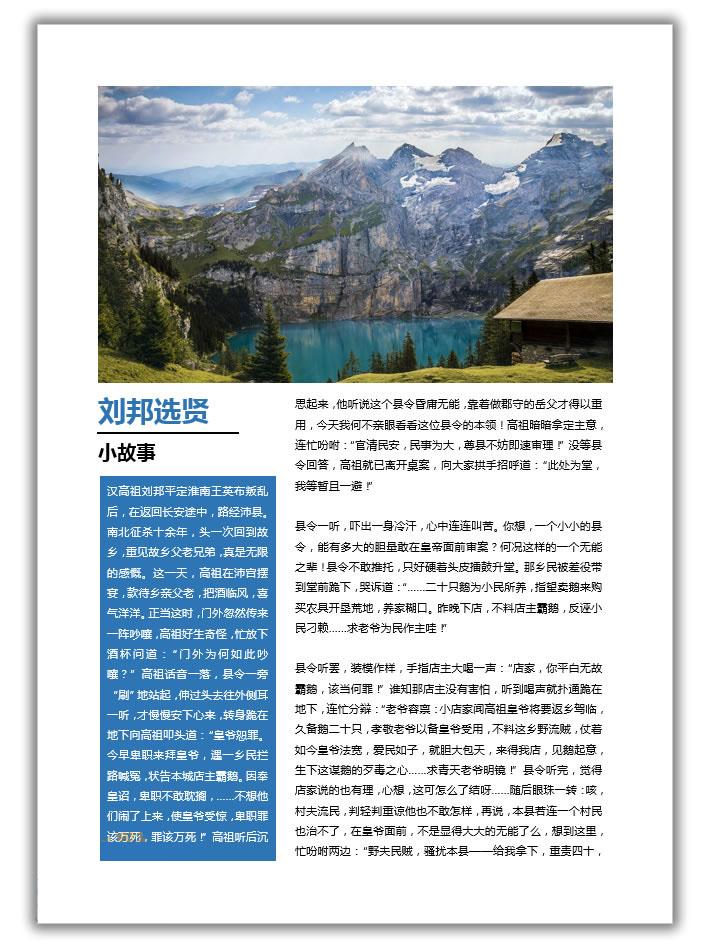
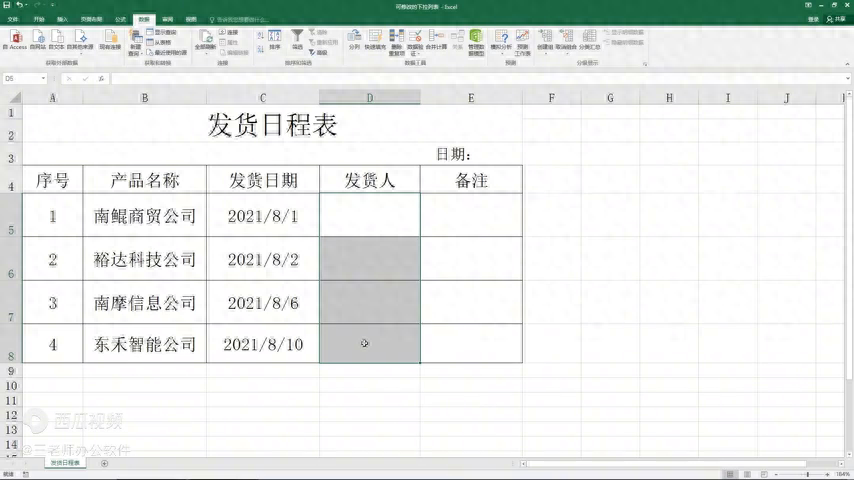
评论 (0)